
Korekcja białych smug
Wykonaj tę korekcję, jeśli białe smugi nie zostaną wyeliminowane nawet po przeprowadzeniu czyszczenia głowicy drukującej.
Przeprowadź najpierw czyszczenie głowicy drukującej, jeśli nie było jeszcze wykonywane. Czyszczenie głowicy drukującej
Przeprowadź najpierw czyszczenie głowicy drukującej, jeśli nie było jeszcze wykonywane. Czyszczenie głowicy drukującej
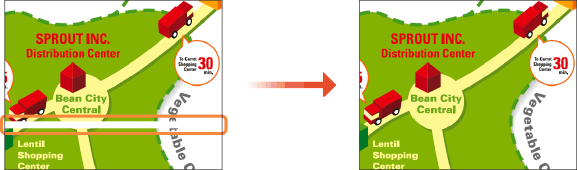
Przygotuj następujący papier.
Papier zwykły (można używać papieru z makulatury)
Format: dowolny z formatów A3, 11 x 17, LTR lub A4
Zaleca się format A3 lub 11 x 17.
Zaleca się format A3 lub 11 x 17.
Arkusze: 1
Papier czysty i biały z obu stron
1
Załaduj papier do szuflady lub do tacy wielofunkcyjnej.
Dostosuj także ustawienia papieru. Ładowanie papieru
2
Wybierz <Menu (Menu)> na ekranie Główny (Home). Ekran Główny (Home)
3
Wybierz <Regulacja/konserwacja (Adjustment/Maintenance)>  <Regulacja jakości obrazu (Adjust Image Quality)>.
<Regulacja jakości obrazu (Adjust Image Quality)>.
 <Regulacja jakości obrazu (Adjust Image Quality)>.
<Regulacja jakości obrazu (Adjust Image Quality)>.4
Wybierz <Korekcja białych smug (White Streak Correction)>.
5
Sprawdź, czy w urządzeniu załadowany jest papier, którego format i rodzaj są wyświetlone na ekranie, i naciśnij przycisk <Dalej (Next)>.
6
Potwierdź procedurę, naciskając przycisk <Start (Start)>.
Urządzenie drukuje obraz korygujący.
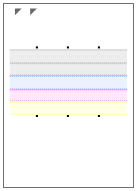
7
Otwórz podajnik po zniknięciu ekranu wyświetlonego podczas drukowania.
8
Umieść obraz korygujący na szklanej płycie.
Umieść pierwszy obraz korygujący zadrukowaną stroną w dół, tak aby oznaczenie  znajdowało się w górnym lewym rogu urządzenia.
znajdowało się w górnym lewym rogu urządzenia.
 znajdowało się w górnym lewym rogu urządzenia.
znajdowało się w górnym lewym rogu urządzenia.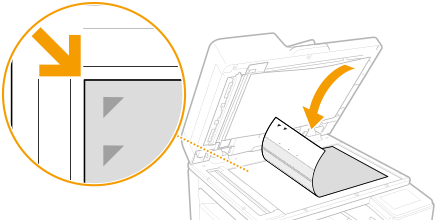
9
Delikatnie zamknij podajnik.
10
Wybierz <Włącz skanow. (Start Scanning)>.
Urządzenie skanuje umieszczony obraz korygujący i korygowane są białe smugi.
11
Gdy pojawi się komunikat informujący o zakończeniu regulacji, otwórz podajnik, a następnie zdejmij arkusz korygujący.
12
Delikatnie zamknij podajnik.
 |
Jeżeli wyświetlany jest komunikat <Nie można poprawić. (Could not perform correction.)>Czy do źródła papieru załadowano papier wskazany na wyświetlaczu w kroku 5?
Czy obraz korygujący jest umieszczony na szklanej płycie zadrukowaną stroną w dół oraz tak, aby oznaczenie
 znajdowało się w górnym lewym rogu urządzenia? znajdowało się w górnym lewym rogu urządzenia? |